- Si l'écran de verrouillage de votre MacBook ne fonctionne pas, cela pourrait vous empêcher d'accéder à des données importantes sur votre ordinateur portable.
- Pour résoudre ce problème, vous devez redémarrer votre ordinateur portable et restaurer ou réinstaller votre macOS.
- N'hésitez pas à mettre en signet nos utiles page Mac pour des informations plus à jour sur le sujet.
- Si vous voulez voir des guides plus complets, visitez notre Centre de réparation Mac.

De nombreuses erreurs et problèmes sont causés par un système encombré. Nettoie et optimise votre système. Téléchargez-le maintenant et accélérez votre Mac OS en seulement trois étapes simples :
- Téléchargez et installez Machine à laver X9.
- Attendez qu'il lance une analyse automatique pour trouver les problèmes Mac OS.
- Cliquez sur Faire le ménage pour se débarrasser de tous les problèmes possibles.
- Washing Machine X9 a été téléchargé par 0 lecteurs ce mois-ci.
Les ordinateurs et autres appareils sont généralement protégés par un écran de verrouillage, mais que se passe-t-il si l'écran de verrouillage de votre MacBook ne fonctionne pas? Cela peut être un problème, et aujourd'hui, nous voulons vous montrer quelques solutions qui pourraient vous aider à résoudre ce problème.
Que faire si l'écran de verrouillage du MacBook ne fonctionne pas ?
L'écran de verrouillage du MacBook ne fonctionne pas
1. Redémarrez votre MacBook ou fermez le couvercle

Si l'écran de verrouillage de votre MacBook ne fonctionne pas, vous pourrez peut-être résoudre le problème simplement en redémarrant votre MacBook. Si vous ne souhaitez pas redémarrer votre appareil, vous pouvez simplement fermer votre couvercle pour verrouiller l'appareil.
Gardez à l'esprit qu'il ne s'agit que d'une solution de contournement temporaire, vous devrez donc peut-être l'utiliser chaque fois que votre appareil ne se verrouille pas.
2. Restaurer ou réinstaller votre macOS
Si vous rencontrez ce problème, vous pouvez envisager de restaurer ou de réinstaller votre macOS. Pour ce faire, suivez ces étapes :
- Redémarrez votre MacBook. Tenir Commande + R pendant qu'il démarre.
- Quand le Utilitaires macOS fenêtre apparaît, accédez à Restaurer à partir de la sauvegarde Time Machine.
- Suivez les instructions à l'écran.
Si la restauration n'a pas résolu le problème, vous souhaiterez peut-être réinstaller votre macOS en procédant comme suit :
- Suivez les étapes 1 et 2 ci-dessus.
- Sur le Utilitaire macOS sélection d'écran Réinstaller macOS.
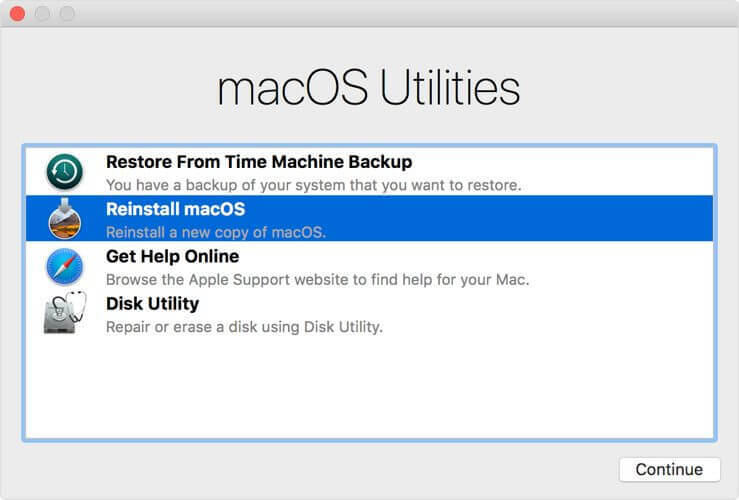
- Suivez les instructions à l'écran pour terminer le processus.
Gardez à l'esprit que cette solution ne doit être utilisée que si d'autres solutions n'ont pas pu résoudre le problème.
L'écran de verrouillage du MacBook ne répond pas

1. Vérifiez vos périphériques
Si votre écran de verrouillage ne répond pas sur MacBook, les problèmes proviennent peut-être de vos périphériques. Assurez-vous qu'aucun clavier ou souris Bluetooth n'est connecté par accident. De plus, essayez de déconnecter votre souris USB du port USB.
Quelques utilisateurs ont signalé que les périphériques USB étaient à l'origine de ce problème, mais après les avoir supprimés, le problème a été résolu.
2. Réinitialiser le SMC
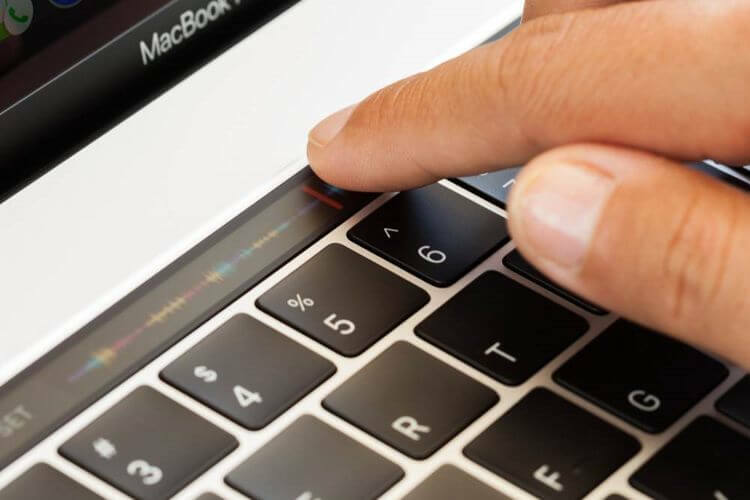
Vous pourrez peut-être résoudre le problème en réinitialisant le SMC :
- Éteignez votre MacBook.
- Maintenez les touches suivantes: gauche Contrôler, la gauche Option, et à droite Changement.
- Maintenez les touches enfoncées pendant 7 secondes. Sans relâcher les touches, maintenez enfoncée la Pouvoir bouton.
- Maintenez les touches enfoncées pendant 7 secondes puis démarrez votre MacBook.
Pour réinitialiser SMC sur les modèles qui n'ont pas la puce T2, vous devez procéder comme suit :
- Éteignez le MacBook.
- Tenir la gauche Changement, la gauche Contrôler, et gauche
- Sans relâcher les touches, maintenez enfoncée la Pouvoir bouton aussi.
- Maintenez les quatre touches enfoncées pendant 10 secondes.
- Relâchez les touches et démarrez votre MacBook.
Nous espérons que les solutions expliquées dans cet article vous ont aidé à résoudre les problèmes d'écran de verrouillage du MacBook. N'hésitez pas à nous le faire savoir en utilisant la section commentaire ci-dessous.
FAQ: En savoir plus sur les problèmes d'écran de verrouillage du MacBook
- Pourquoi mon Mac se bloque-t-il sur l'écran de verrouillage ?
La raison pour laquelle votre Mac se bloque sur l'écran de verrouillage peut varier, mais pour résoudre ce problème, vous devriez essayer redémarrer votre ordinateur portable en maintenant le bouton d'alimentation enfoncé, attendre 1 minute, puis allumer l'ordinateur portable de nouveau.
- Comment réinitialiser manuellement un MacBook ?
Pour réinitialiser manuellement votre MacBook, appuyez sur le Commande+R touches, puis allumez votre ordinateur portable. Ouvrez le Utilitaire de disque, sélectionnez votre disque de démarrage et cliquez sur le Effacer bouton.
- Que se passe-t-il lorsque vous verrouillez le MacBook ?
Lorsque vous verrouillez votre MacBook, toutes les données stockées sur votre ordinateur portable seront protégées contre l'accès par des applications et des utilisateurs tiers.

Vous rencontrez toujours des problèmes avec votre Mac OS ?
Corrigez-les avec cet outil :
- Téléchargez et installez maintenant Washing Machine X9 du site officiel
- Attendez qu'une analyse automatique démarre et détecte les problèmes.
- Cliquez sur Faire le ménage pour commencer à optimiser votre Mac OS pour une meilleure expérience.
Restoro a été téléchargé par 0 lecteurs ce mois-ci.


